Obsah
“ MyStart by IncrediBar " je adware a únosca prehliadača, ktorý mení úvodnú stránku a nastavenia prehliadača a vykonáva presmerovanie pri prehliadaní internetu. Tento adware je súčasťou inštalačných programov. Po nainštalovaní programu zmení úvodnú stránku na "mystart.incredibar.com", napodobňuje vyhľadávač Google a zobrazuje reklamy z online marketingu. Tento adwareProgram je tiež zodpovedný za škodlivý softvér, ktorý môže poškodiť váš počítač.

Ak chcete úplne odstrániť motor a nastavenia aplikácie "MyStart by IncrediBar", postupujte podľa nasledujúceho postupu.
Krok 1. Odinštalujte "IncrediBar Toolbar on IE" z ovládacieho panela.
1. Ak to chcete urobiť, prejdite na Štart > Nastavenia > Ovládací panel.

2. Dvojitým kliknutím otvoríte " Pridať alebo odstrániť programy ”.
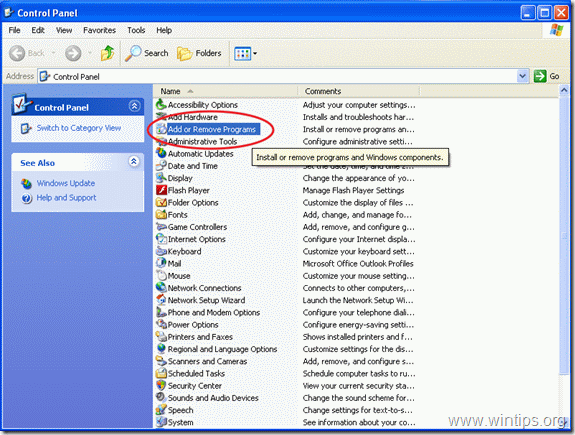
3. V zozname programov nájdite a Odstráňte/odinštalujte tieto aplikácie:
a. IncrediBar Toolbar v prehliadači IE
b. služba IB Updater
c. IB Updater
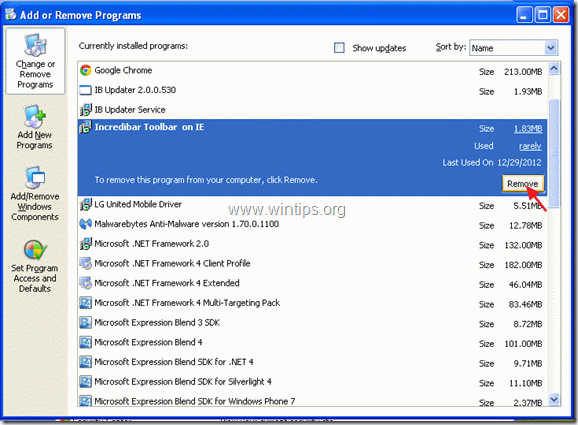
Krok 2. Odstráňte "MyStart" a "IncrediBar" z prehliadača (Internet Explorer, Chrome alebo Firefox).
Internet Explorer
Ako odstrániť MyStart a IncrediBar z prehliadača Internet Explorer a obnoviť nastavenia prehliadača.
1. Otvorte Internet Explorer a potom otvorte " Možnosti internetu ”.
Ak to chcete urobiť, v ponuke súborov IE vyberte položku " Nástroje " > " Možnosti internetu ”.
Upozornenie*: V najnovších verziách IE stlačte tlačidlo " Prevodovka " ikona  vpravo hore.
vpravo hore.
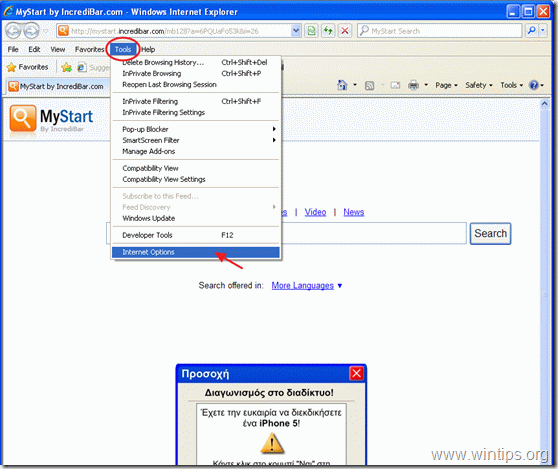
2. Kliknite na " Pokročilé " karta.
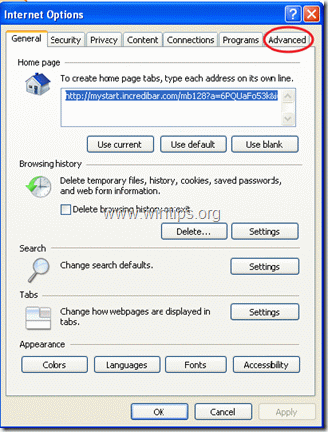
3. Vyberte si " Obnovenie ”.
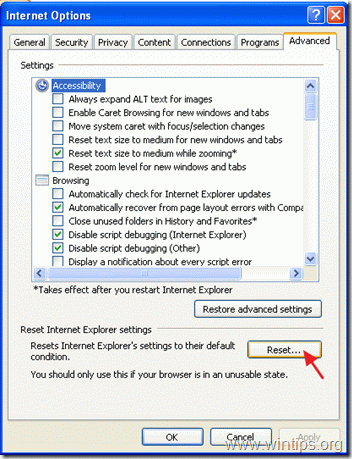
4. Začiarknite (povoľte) " Odstránenie osobných nastavení " a vyberte možnosť "Resetovať".
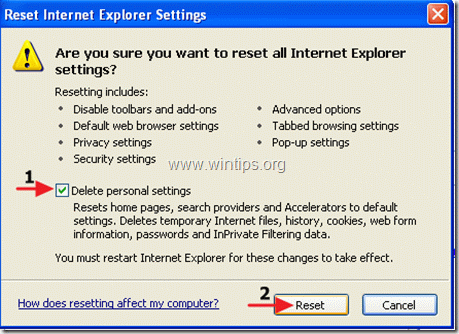
5. Po dokončení resetovania stlačte tlačidlo " Zatvoriť " a potom vyberte položku " OK " na ukončenie možností aplikácie Internet Explorer.
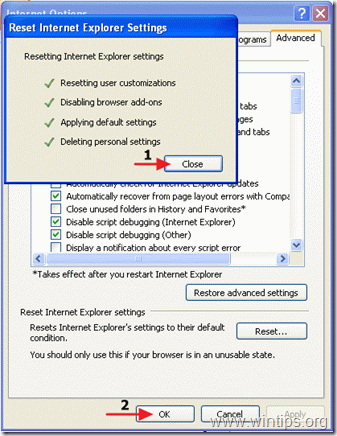
6. Reštartujte prehliadač a pokračovať na krok 3.
Google Chrome
Ako odstrániť MyStart a IncrediBar z prehliadača Google Chrome a obnoviť nastavenia prehliadača.
1. Otvorte prehliadač Google Chrome a prejsť do ponuky Chrome a vyberte možnosť " Nastavenia ”.

2. Nájdite " Pri spustení " a vyberte možnosť " Nastavenie stránok ”.
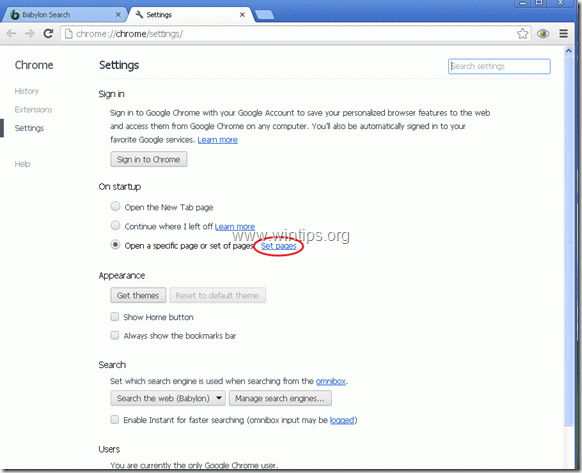
3. Vymazať " MyStart by IncrediBar.com " zo spúšťacích stránok stlačením tlačidla " X " na pravej strane.
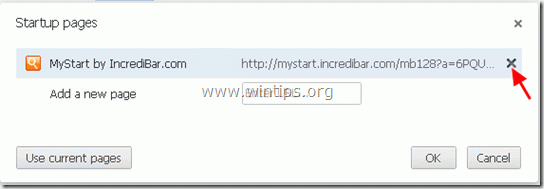
4. Nastavte preferovanú úvodnú stránku (napr. https://www.wintips.org) a stlačte tlačidlo " OK ”.
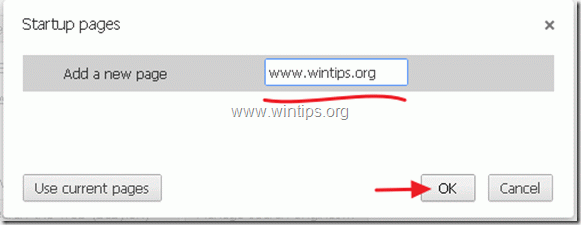
5. Prejsť na " Vyhľadávanie " a vyberte možnosť " Správa vyhľadávačov ”.

6. Vyberte si preferovaný predvolený vyhľadávač (napr. vyhľadávanie Yahoo) a stlačte " Urobiť predvolené nastavenie ”.
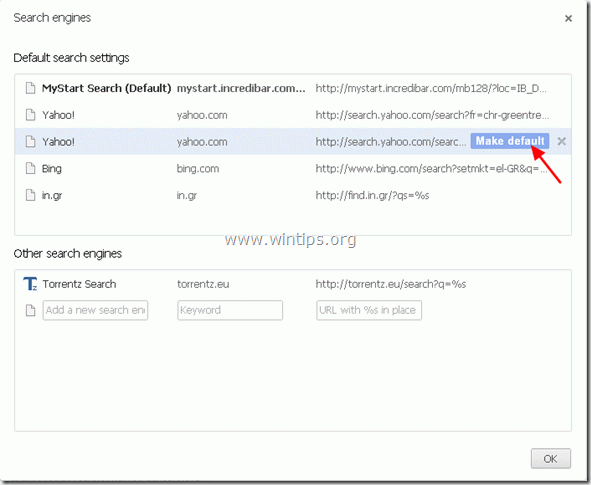
7. Potom vyberte položku " Vyhľadávanie MyStart" vyhľadávač a odstrániť ho stlačením tlačidla " X " vpravo. Vyberte " OK " na zatvorenie " Vyhľadávače " okno.
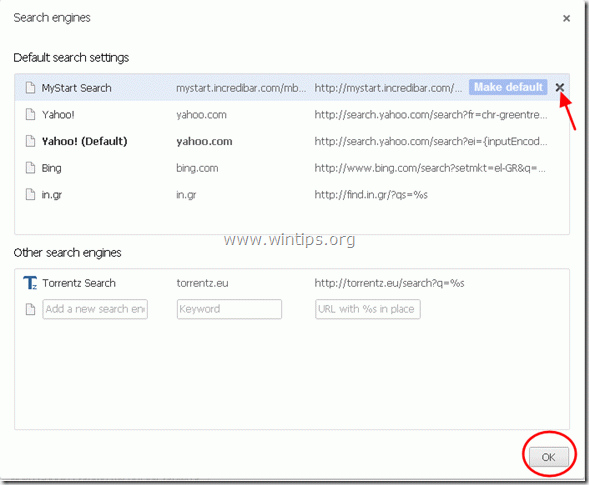
8. Vyberte si " Rozšírenia " na ľavej strane.
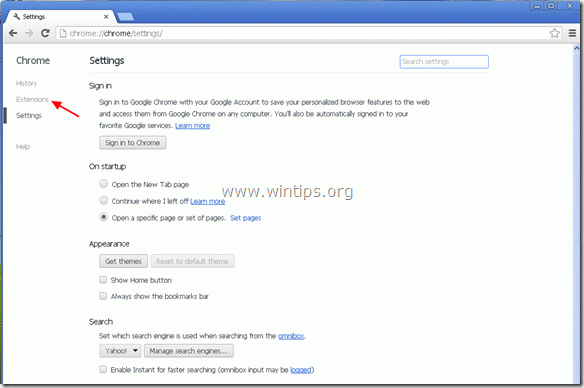
9. Na " Rozšírenia " panel, odstrániť " Aktualizátor IB " stlačením tlačidla " Kôš na odpadky " v tomto riadku.
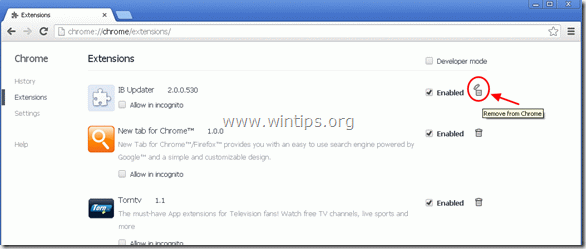
10. Zatvorte všetky okná prehliadača Google Chrome a p r e d p o k l a d á m e Krok 3 .
Mozilla Firefox
Ako odstrániť MyStart a IncrediBar z prehliadača Mozilla Firefox a obnoviť nastavenia prehliadača.
1. Otvorte Mozilla Firefox a prejdite na " Nástroje " > " Možnosti ”

2. Na " Všeobecné ", prejdite na " Domovská stránka " nastavenia a vymazať " MyStart.incredibar.com "domovská stránka a zadajte preferovanú domovskú stránku: napr. www.wintips.org
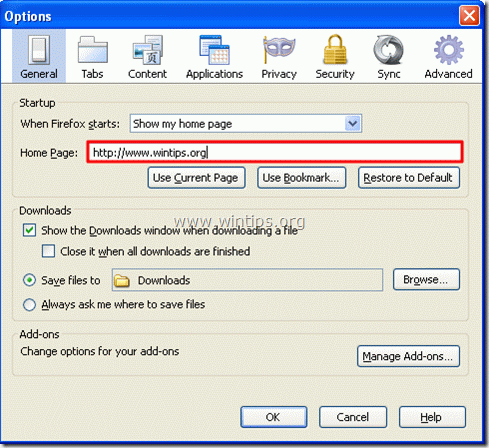
3. Vyberte si " Správa doplnkov ”.
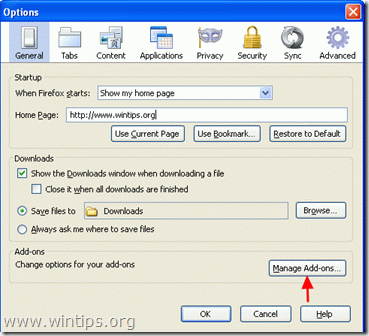
4. Na " Správa doplnkov ", vyberte položku " Rozšírenia" možnosti na ľavej strane a potom odstrániť akékoľvek rozšírenie, ktoré patrí na "Incredibar.com".

5. Po " Incredibar.com " odstránenie, stlačte " reštartovať teraz " na reštartovanie prehliadača Firefox.
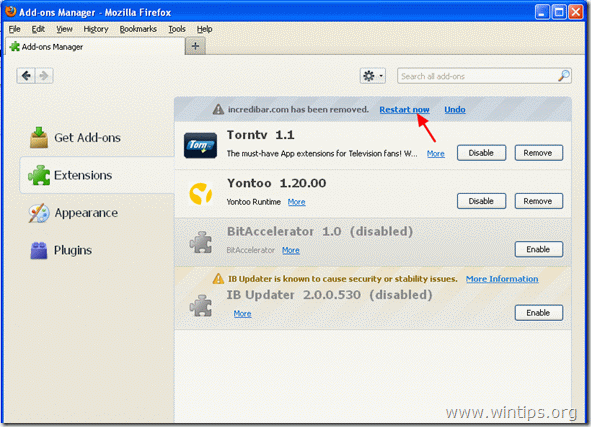
6. Po reštarte prehliadača Firefox prejdite z hlavnej ponuky prehliadača Firefox na " Pomoc " > " Informácie o riešení problémov ”.
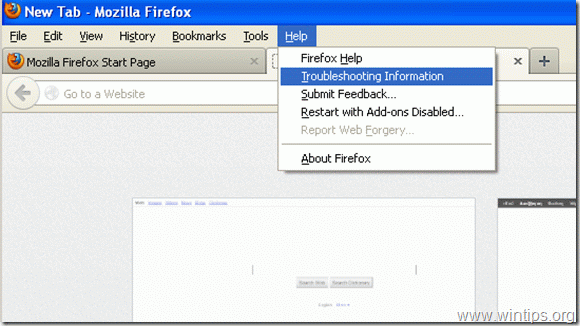
6. V " Informácie o riešení problémov ", stlačte tlačidlo " Resetovanie prehliadača Firefox " na obnovenie predvoleného stavu prehliadača Firefox .
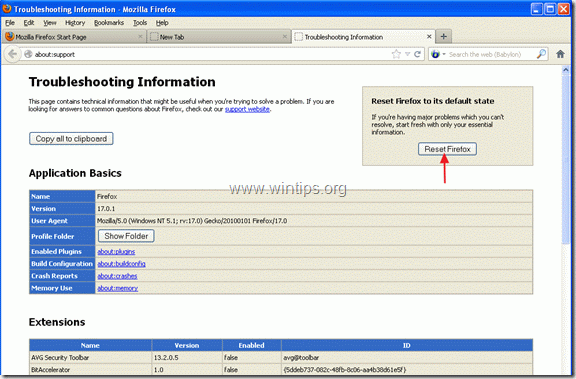
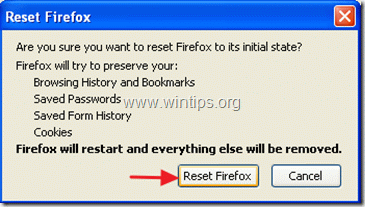
Po dokončení úlohy resetovania sa Firefox reštartuje.
7. Tlač " OK " na zatvorenie " Správa vyhľadávača " okno.
8 Zatvorte všetky okná prehliadača Firefox a prejdite na ďalší Krok.
Krok 3. Vyčistite nežiaduce súbory a položky.
Použite " CCleaner " a prejdite na čisté váš systém z dočasných internetové súbory a neplatné položky registra.
Ak neviete, ako nainštalovať a používať program CCleaner, prečítajte si tieto pokyny.
Krok 4. Čistenie váš počítač z škodlivé hrozby.
Použite " MalwareBytes Anti-Malware " na čisté váš počítač z škodlivé hrozby.
Ak neviete, ako nainštalovať a používať " MalwareBytes Anti-Malware ", prečítajte si tieto pokyny.
Po dokončení r estart počítača, aby sa zmeny prejavili, a znovu začnite pracovať s počítačom.

Andy Davis
Blog správcu systému o systéme Windows





